Cómo deshacerse de las notificaciones y el software incluido de AVG

AVG Antivirus incluye extensiones de navegador, notificaciones y otras funciones que seguramente lo distraerán. Si solo quiere que un antivirus proteja silenciosamente su sistema en segundo plano, aquí le mostramos cómo reducir AVG.
RELACIONADO: ¿Cuál es el mejor antivirus para Windows 10? (¿Es suficiente Windows Defender?)
Este proceso se realizó con la versión gratuita de AVG, llamada AVG AntiVirus FREE. Para obtener más información sobre los programas antivirus que recomendamos, consulte esta guía.
Lo que no puede deshabilitar
Antes de comenzar, tenga en cuenta que la versión gratuita de AVG tiene algunos anuncios incorporados que no puede deshabilitar . Cuando abra la aplicación AVG, verá un mensaje para instalar un software como "PC TuneUp". Afortunadamente, estos anuncios están confinados a la interfaz de AVG, por lo que solo tendrá que verlos cuando abra el panel de control de AVG.
Deshacerse de las extensiones de navegador de AVG
AVG intenta instalar un "AVG Web TuneUp" extensión de navegador con una gran cantidad de permisos. Las versiones modernas de Chrome y Firefox no permitirán que las aplicaciones instalen extensiones sin su permiso, pero es posible que haya aceptado instalar la extensión de todos modos.
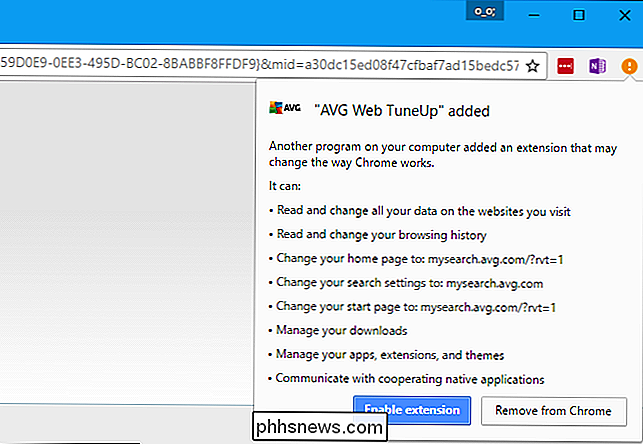
RELACIONADO: No use las extensiones del navegador de su antivirus: pueden realmente Le resta seguridad
Recomendamos no utilizar la extensión del navegador de su antivirus, ya que en realidad puede hacer que esté menos seguro en línea. Si instaló la extensión del navegador, debe desinstalarla ahora.
En Chrome, haga clic en el menú y seleccione Más herramientas> Extensiones. Haga clic en el icono de la papelera al lado de AVG Web TuneUp para eliminarlo.
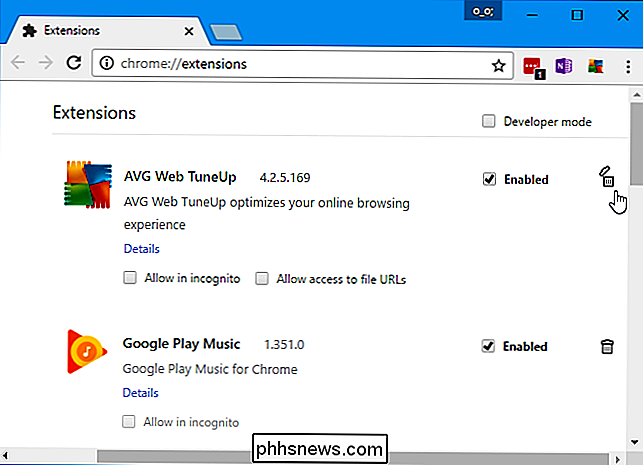
En Firefox, haga clic en el botón de menú y seleccione "Complementos". Haga clic en el botón "Eliminar" a la derecha de AVG Web TuneUp en la pestaña Extensiones.
En Internet Explorer, haga clic en el ícono de ajustes en la barra de herramientas de Internet Explorer y seleccione "Administrar complementos". Haga clic en el elemento "AVG Web TuneUp" en la lista "Barras de herramientas y extensiones" y haga clic en "Desactivar".
También puede optar por desinstalar el componente AVG Web TuneUp por completo. Esta función de AVG requiere que habilite las extensiones del navegador, por lo que es inútil si desinstala las extensiones.
Para desinstalar AVG Web TuneUp, diríjase a Panel de control> Desinstalar un programa. Desinstale la aplicación "AVG Web TuneUp".
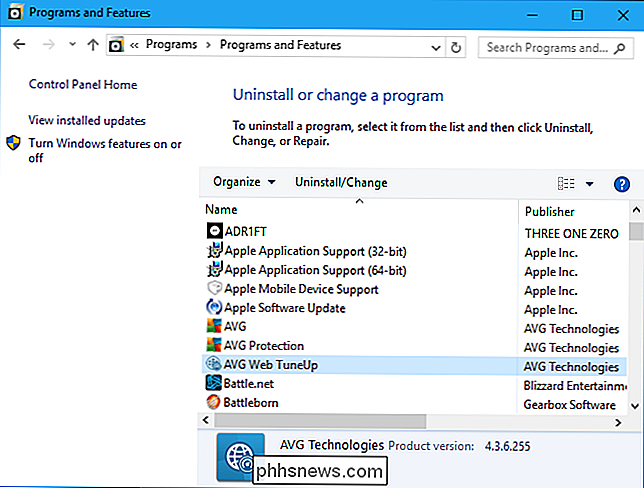
Además de este componente y su extensión de navegador asociada, AVG no agrupa ningún software adicional.
Deshabilitar las notificaciones de AVG
El resto de las opciones de AVG se encuentran en el AVG interfaz. Para localizarlo, haga clic con el botón izquierdo en el icono de AVG en su área de notificación o haga clic con el botón derecho y haga clic en "Abrir AVG". El icono AVG puede estar oculto detrás de la flecha hacia arriba a la izquierda de los iconos de la bandeja del sistema.
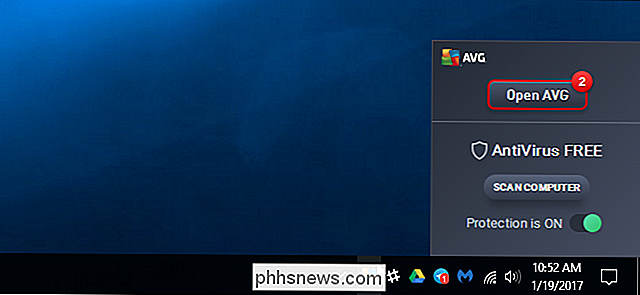
Haga clic en el icono "Antivirus" en la ventana de AVG Zen para acceder a la configuración del antivirus AVG.
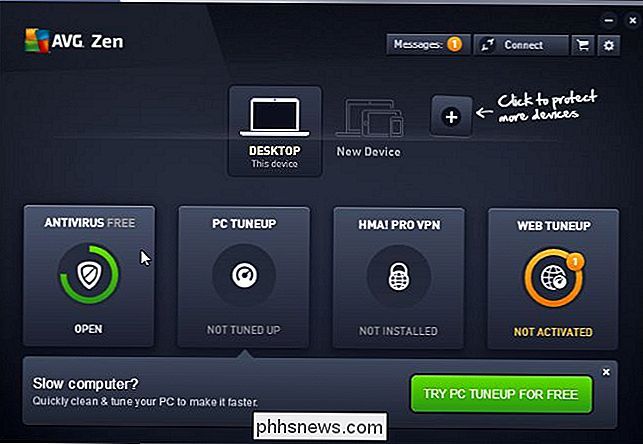
Haga clic en el botón "Menú" en en la esquina superior derecha de la ventana de AVG Antivirus y seleccione "Configuración".

AVG muestra notificaciones emergentes regulares, incluso cuando actualiza automáticamente las definiciones de virus en segundo plano.
Si solo desea desactivar todas estas notificaciones y ventanas emergentes , active la casilla de verificación "Modo silencioso" en el panel General y haga clic en "Aceptar".
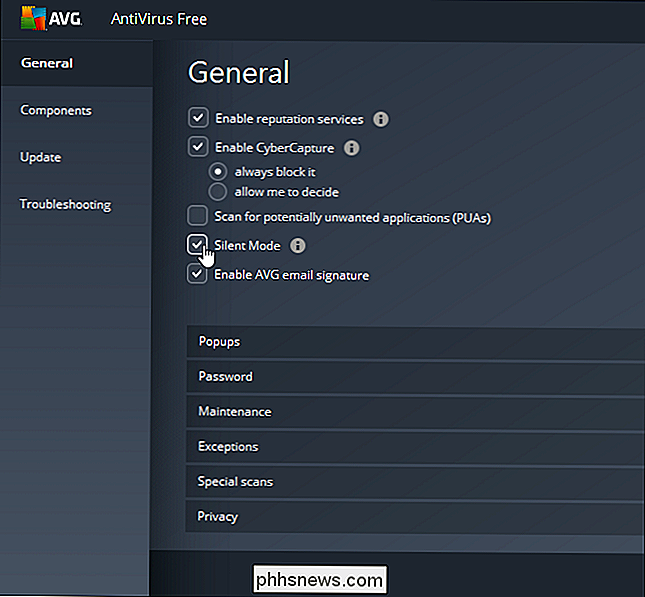
Para personalizar las notificaciones que aparecen, deje la casilla de verificación Modo silencioso desactivada y expanda la sección "Elementos emergentes". Puede establecer diferentes duraciones para las ventanas emergentes de información, actualización, advertencia y alerta. Por ejemplo, es posible que desee deshabilitar la información y actualizar las ventanas emergentes configurándolas en "0", pero deje las ventanas emergentes de advertencia y alerta habilitadas.
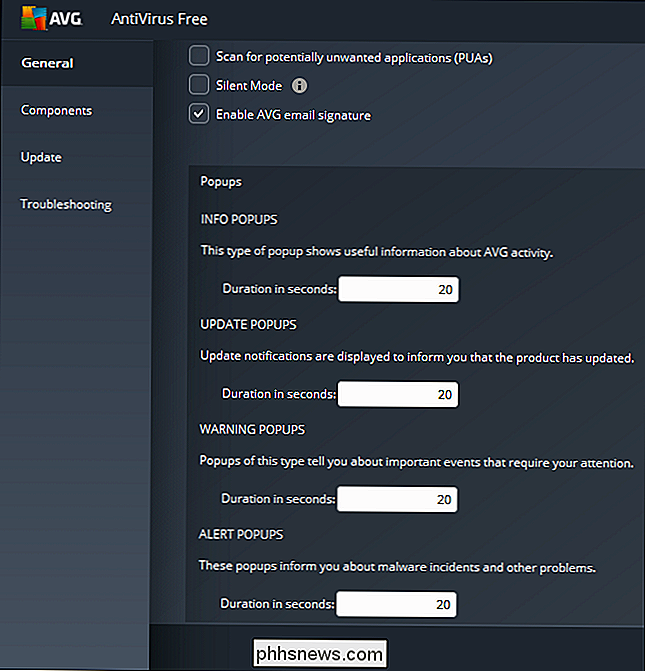
AVG normalmente le advertirá si encuentra un error al intentar actualizar sus definiciones de virus o software de programa .
Si no desea ver estas notificaciones, puede deshabilitarlas. Haga clic en la pestaña "Actualizar" en el lado izquierdo de la ventana de Configuración y desmarque "Mostrar el cuadro de notificación si se produce un error" en Detalles.
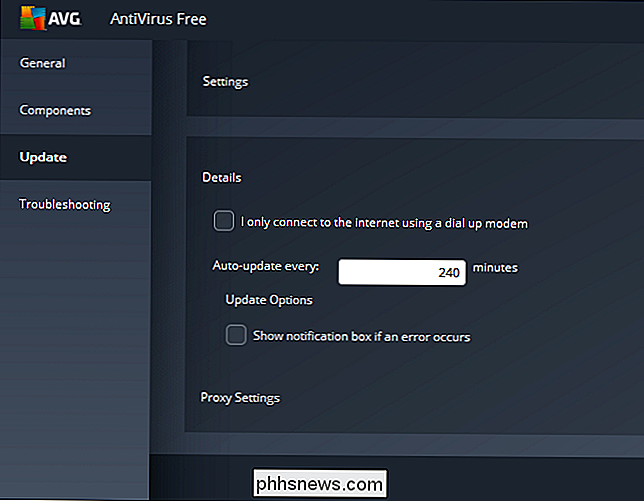
AVG seguirá protegiendo su computadora de virus y malware, pero no tendrá que aguanta las notificaciones del navegador y las notificaciones innecesarias.

Cómo tomar buenas fotos del atardecer
Todos, en algún momento, intentan tomar una foto de una espectacular puesta de sol. Pero si su cámara no está capturando la magia de la manera que lo ve en la vida real, aquí hay algunos trucos para tener en cuenta. ¿Qué hace una buena foto de atardecer? Ya sea que intente y tome una puesta de sol con una DSLR, Snapchat o algo intermedio, los principios siguen siendo los mismos.

Cómo revocar permisos de aplicaciones de terceros desde Spotify
Servicio de música por Internet Spotify ofrece una API que permite que otros sitios web y aplicaciones accedan a su música y a los datos de los clientes. Esa puede ser una característica realmente genial si la está usando para integrar música con otras herramientas, como Shazam o Sonos. Pero, cuando haya terminado con lo que sea que esté haciendo, probablemente sea una buena idea restringir el acceso solo a las aplicaciones más esenciales.



